Frage
Problem: Microsoft Edge: Wie kann man den Dunkelmodus deaktivieren oder aktivieren?
Ich habe vor kurzem angefangen, MS Edge als meinen Hauptbrowser zu verwenden, und ich bin sehr zufrieden damit. Ich habe im Internet einige Screenshots des Browsers im Dark Mode gesehen – ich möchte ihn auch aktivieren. Das Problem ist, ich weiß nicht genau wie. Können Sie bitte einen Rat geben?
Gelöste Antwort
Wir haben gesehen, dass Microsoft mit dem Internet Explorer bis Mitte der 2000er Jahre den Browsermarkt anführte. Dies wurde natürlich nach dem bevorstehenden Aufstieg von Google Chrome und anderen Browsern in der Branche abgebrochen. Kurz darauf wurde den Leuten mehr Auswahl vorgeschlagen und sie erkannten, wie sehr fehlerhaft und langsam der Internet Explorer tatsächlich ist ist.
Mit der Veröffentlichung von Windows 10 wollte Microsoft mit der Veröffentlichung von MS Edge wieder in den Markt einsteigen. und obwohl es anfangs relativ gut aufgenommen wurde, erreichte es nicht die Höhen, die der Technologieriese hat erwartet. Es wurden also hauptsächlich Fußmatten bis zur Veröffentlichung von Edge auf Chromium-Basis im Januar 2020 verlegt.
Auch wenn der neue Browser Chrome nicht übertroffen hat, hat er sich definitiv seinen Ruf als sicherer, schneller und zuverlässiger Browser aufgebaut, der ihn leicht ersetzen kann, und viele Leute waren bereit für diese Änderung. Dadurch stieg der Marktanteil von 5 % Anfang 2019 auf 12 % zwei Jahre später – er hat sich mehr als verdoppelt.[1]
Apropos MS Edge-Browser selbst, er erwies sich als viel sicherer und schneller und enthält auch eine viel flüssigere Benutzeroberfläche (UI). Gleichzeitig hatten einige Leute Probleme mit der Konfiguration nach ihren eigenen Vorlieben, da das Einstellungsmenü ziemlich groß und unübersichtlich ist.
Zum Beispiel mochten die Benutzer nicht, dass Bing als Standard-Startseite und neue Tab-URL festgelegt ist, da jeder an Google inzwischen gewöhnt ist. Außerdem beschwerten sich einige Leute darüber, dass Push-Benachrichtigungen nicht richtig funktionierten.[2]
Auf jeden Fall haben die jüngsten Trends den Technologieunternehmen gezeigt, dass die Leute den Dark Mode mögen, wenn es um Anwendungsdesign geht. Es könnte die Augen im Vergleich zum hellen Modus entlasten und gilt als wirklich ansprechender. Natürlich existiert auch der MS Edge Dark Mode, obwohl einige Leute Schwierigkeiten haben, ihn in einem großen Menü zu finden.
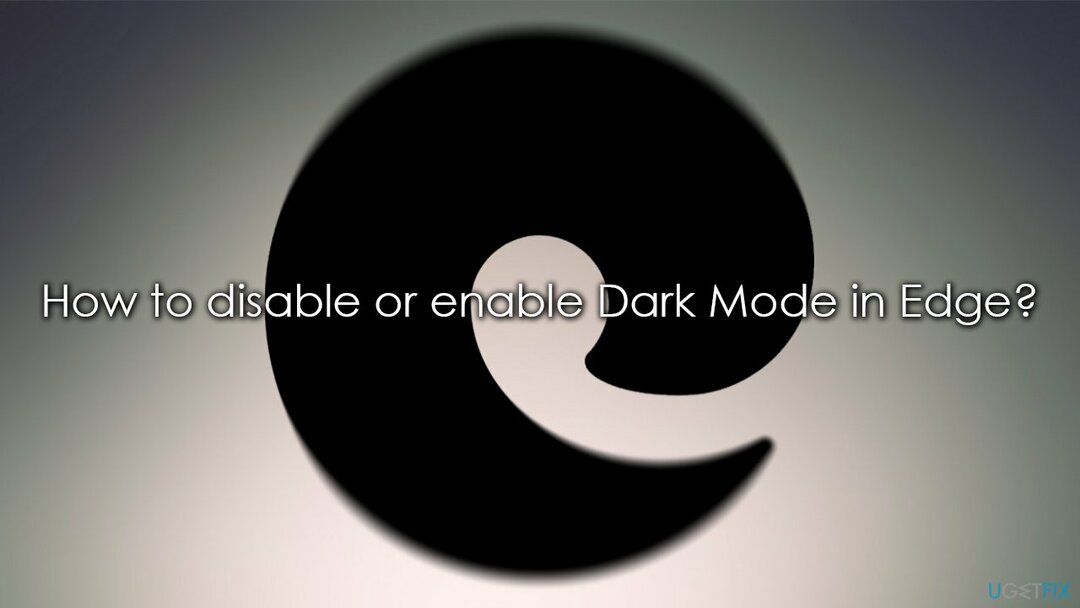
Standardmäßig ist MS Edge so eingestellt, dass es Ihrer aktuellen Windows-Designfarbe entspricht. Dies ist jedoch eher fadenscheinig, da das Thema des Browsers hell bleibt. Nachfolgend finden Sie eine Schritt-für-Schritt-Anleitung, die Ihnen zeigt, wie Sie den Dark Mode nach Bedarf aktivieren oder deaktivieren.
1. Browsereinstellungen verwenden
Um die Spitzenleistung Ihres Computers wiederherzustellen, müssen Sie eine lizenzierte Version von. erwerben Reimage Reimage Software reparieren.
- Klicke auf Einstellungen und mehr/drei horizontale Punkte in der oberen rechten Ecke oder im Browser
- Wählen Einstellungen
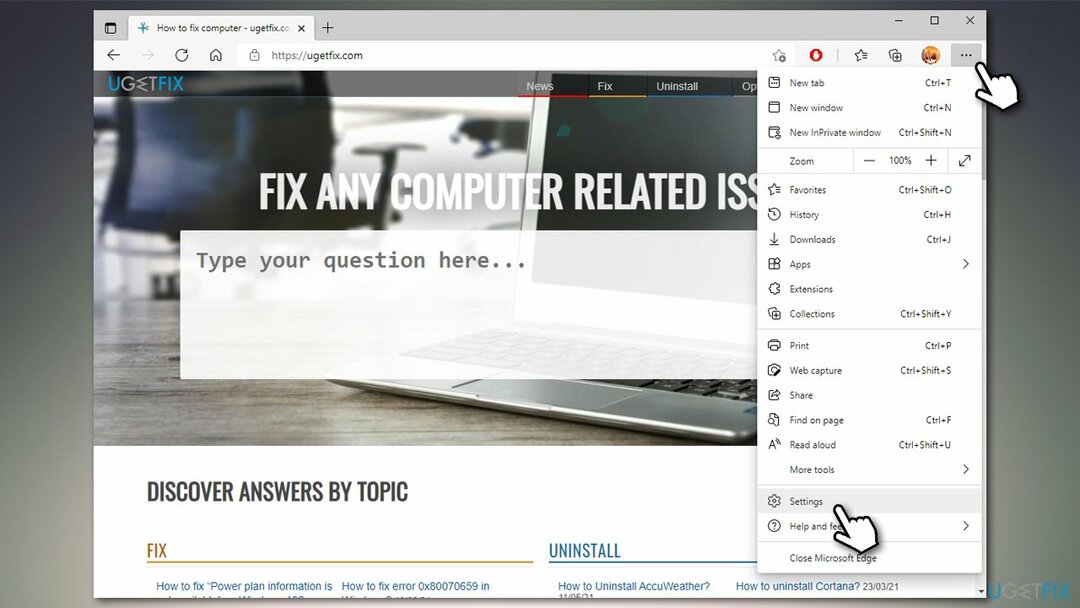
- Wählen Sie im linken Bereich Das Auftreten
- Auf der rechten Seite des Fensters, unter Gesamteindruck, sehen Sie mehrere Optionen, die Ihnen zur Verfügung stehen – es sollte auf eingestellt sein Systemfehler. Wenn du wechseln möchtest zu Dunkler Modus, wählen Dunkel. Ebenso können Sie auswählen Hell Option zum Wechseln zu Lichtmodus.
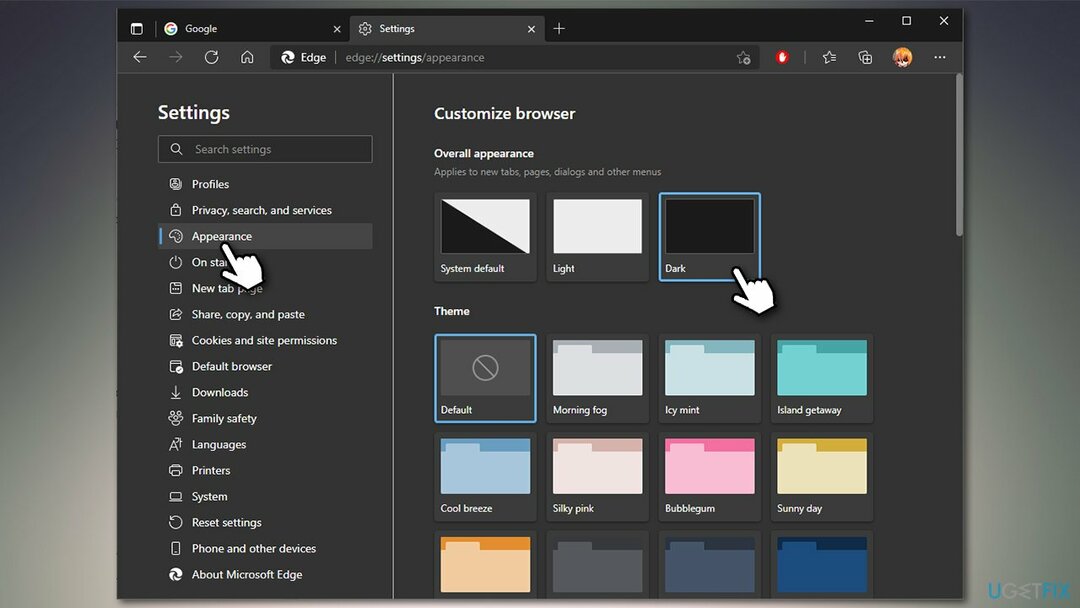
Notiz: Wenn Sie ein dunkles Thema aktivieren, bleiben die Teile der Webseite dunkel, auch wenn Sie in den hellen Modus wechseln. Um dies zu deaktivieren, wählen Sie das Standardthema.
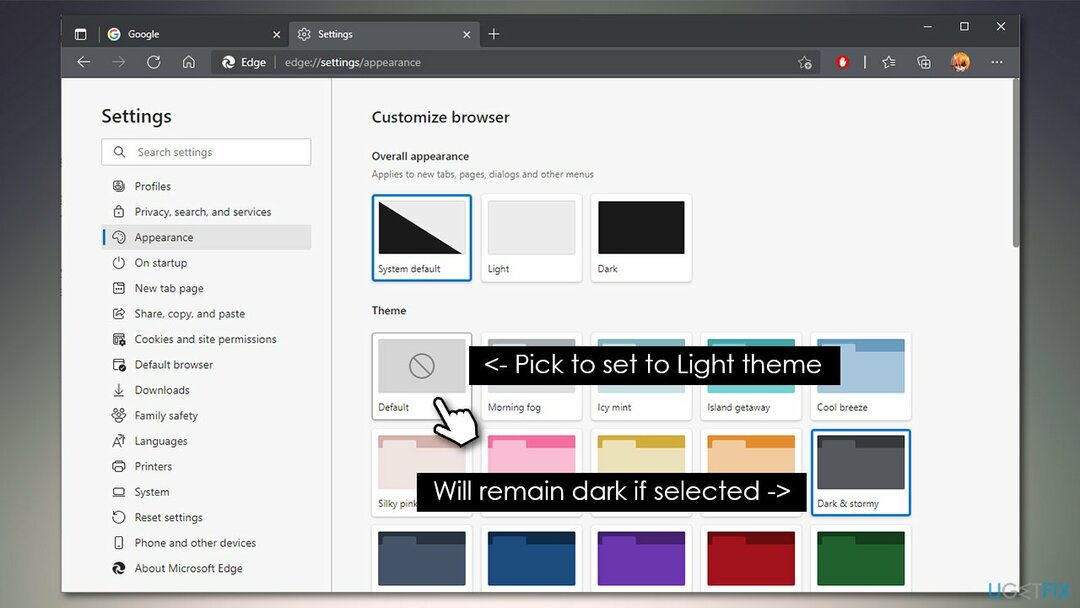
Kann Dark Theme auf Microsoft Edge nicht deaktiviert werden? Hier ist eine Lösung
Um die Spitzenleistung Ihres Computers wiederherzustellen, müssen Sie eine lizenzierte Version von. erwerben Reimage Reimage Software reparieren.
Einige Leute sagten, dass sie das Dark Theme nicht deaktivieren konnten, sobald es mit der regulären Methode aktiviert oder sogar die Windows-Registrierung geändert wurde. Dies geschah, weil die Einstellungen in der Registrierung den alten Edge repräsentieren und den Chromium-basierten Edge wird tatsächlich als eigenständiges Programm im System installiert – es ist auch kein Windows Store App.
Daher würde eine erneute Registrierung der Anwendung über PowerShell oder eine Änderung der Windows-Registrierung nichts zur Behebung des Problems beitragen. Tatsächlich ist es wichtig zu beachten, dass es einen großen Unterschied zwischen Dark Theme und Dark Mode gibt:
- Dunkelmodus zwingt den gesamten Website-Inhalt, schwarz zu erscheinen
- Dunkles Thema färbt die URL-Leiste und andere Bits rund um die Webseite schwarz.
Um die Situation zu beheben, haben wir mehrere Lösungen, die für Sie funktionieren sollten.
1. Verwenden Sie die Einstellungen für den Dunkelmodus erzwingen
Um die Spitzenleistung Ihres Computers wiederherzustellen, müssen Sie eine lizenzierte Version von. erwerben Reimage Reimage Software reparieren.
- Öffnen Sie den Browser und fügen Sie Folgendes in die URL-Leiste ein:
edge://flags/#enable-force-dark
- Unter dem Dark Mode für Webinhalte erzwingen, klicken Sie auf das Dropdown-Menü
- Wählen Behindert um das dunkle Thema auszuschalten.
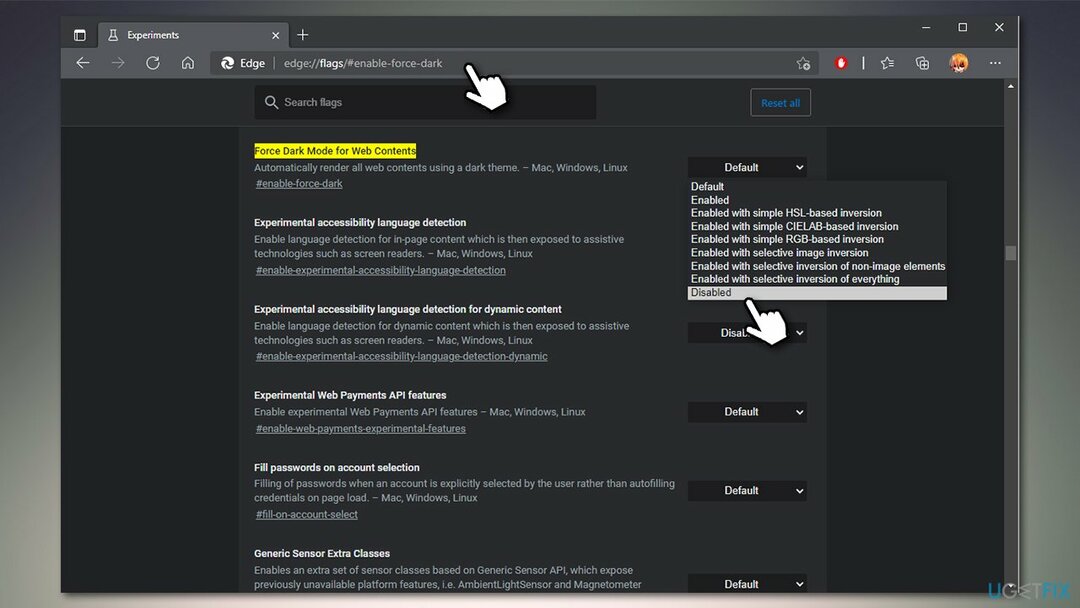
2. Einstellungen über Flags zurücksetzen
Um die Spitzenleistung Ihres Computers wiederherzustellen, müssen Sie eine lizenzierte Version von. erwerben Reimage Reimage Software reparieren.
Wenn die obige Methode nicht geholfen hat, setzen Sie die Einstellungen des Webbrowsers zurück:
- Fügen Sie in die URL Folgendes ein:
edge://flaggen
- Klicken Sie in der oberen rechten Ecke des Fensters auf Alles zurücksetzen.

3. MS Edge reparieren
Um die Spitzenleistung Ihres Computers wiederherzustellen, müssen Sie eine lizenzierte Version von. erwerben Reimage Reimage Software reparieren.
Wenn Ihr Edge defekt ist, können Sie versuchen, ihn zu reparieren. Hier ist wie:
- Klicken Sie mit der rechten Maustaste auf Anfang und wähle Apps und Funktionen
- Scrollen Sie nach unten, um zu finden Microsoft Edge - Klick es an
- Wählen Ändern
- Wenn Benutzerkontensteuerung taucht auf, klick ja
- Klicken Reparatur und fahren Sie mit den Anweisungen auf dem Bildschirm fort.
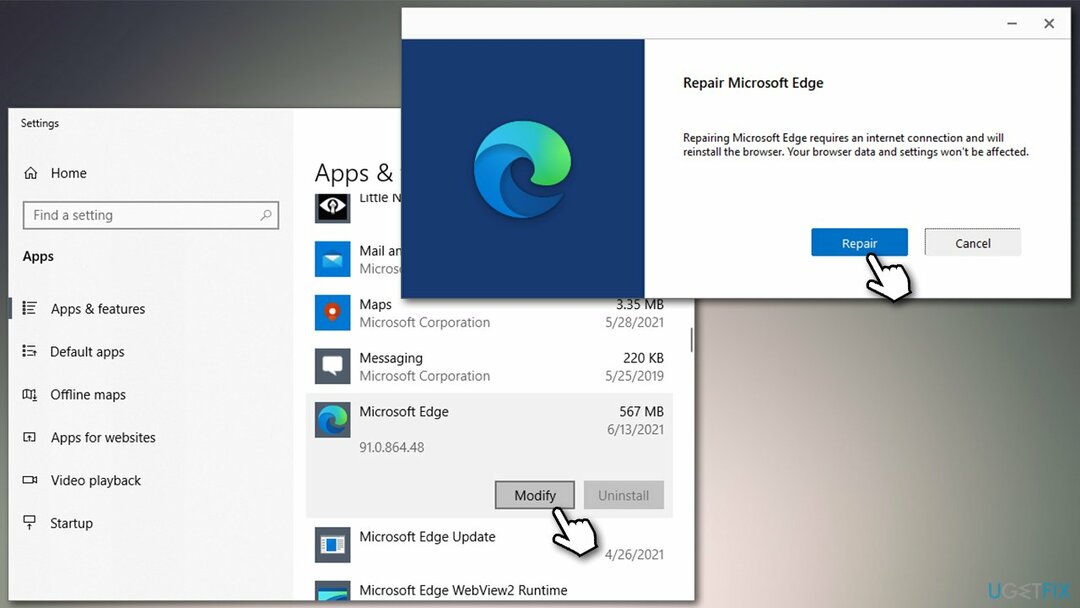
Wenn die oben genannten Methoden Ihnen nicht geholfen haben, Probleme mit dem Browser oder anderen Windows-Funktionen zu beheben, empfehlen wir Ihnen, einen Scan mit durchzuführen ReimageMac-Waschmaschine X9 Reparatur-Tool – es kann zugrunde liegende Probleme im System finden und beschädigte Bußgelder automatisch durch funktionierende ersetzen, wodurch BSODs behoben werden.[3] Malware[4] Schaden und vieles mehr.
Optimieren Sie Ihr System und machen Sie es effizienter
Optimieren Sie jetzt Ihr System! Wenn Sie Ihren Computer nicht manuell überprüfen möchten und Probleme haben, Probleme zu finden, die ihn verlangsamen, können Sie die unten aufgeführte Optimierungssoftware verwenden. Alle diese Lösungen wurden vom ugetfix.com-Team getestet, um sicherzustellen, dass sie zur Verbesserung des Systems beitragen. Um Ihren Computer mit nur einem Klick zu optimieren, wählen Sie eines dieser Tools:
Angebot
mach es jetzt!
HerunterladenComputeroptimiererGlück
Garantie
mach es jetzt!
HerunterladenComputeroptimiererGlück
Garantie
Wenn Sie mit Reimage nicht zufrieden sind und der Meinung sind, dass es Ihren Computer nicht verbessert hat, können Sie uns gerne kontaktieren! Bitte teilen Sie uns alle Details zu Ihrem Problem mit.
Dieser patentierte Reparaturprozess verwendet eine Datenbank mit 25 Millionen Komponenten, die jede beschädigte oder fehlende Datei auf dem Computer des Benutzers ersetzen können.
Um ein beschädigtes System zu reparieren, müssen Sie die lizenzierte Version von. erwerben Reimage Tool zum Entfernen von Malware.

Privater Internetzugang ist ein VPN, das verhindern kann, dass Ihr Internetdienstanbieter die Regierung, und Dritte daran, Ihre Online-Daten zu verfolgen, und ermöglichen es Ihnen, vollständig anonym zu bleiben. Die Software bietet dedizierte Server für Torrenting und Streaming, die eine optimale Leistung gewährleisten und Sie nicht ausbremsen. Sie können auch geografische Beschränkungen umgehen und Dienste wie Netflix, BBC, Disney+ und andere beliebte Streaming-Dienste ohne Einschränkungen anzeigen, unabhängig davon, wo Sie sich befinden.
Malware-Angriffe, insbesondere Ransomware, sind bei weitem die größte Gefahr für Ihre Bilder, Videos, Arbeits- oder Schuldateien. Da Cyberkriminelle einen robusten Verschlüsselungsalgorithmus verwenden, um Daten zu sperren, können diese nicht mehr verwendet werden, bis ein Lösegeld in Bitcoin gezahlt wird. Anstatt Hacker zu bezahlen, sollten Sie zuerst versuchen, Alternativen zu verwenden Erholung Methoden, die Ihnen helfen könnten, zumindest einen Teil der verlorenen Daten wiederherzustellen. Andernfalls könnten Sie zusammen mit den Dateien auch Ihr Geld verlieren. Eines der besten Tools, das zumindest einige der verschlüsselten Dateien wiederherstellen könnte – Datenwiederherstellung Pro.